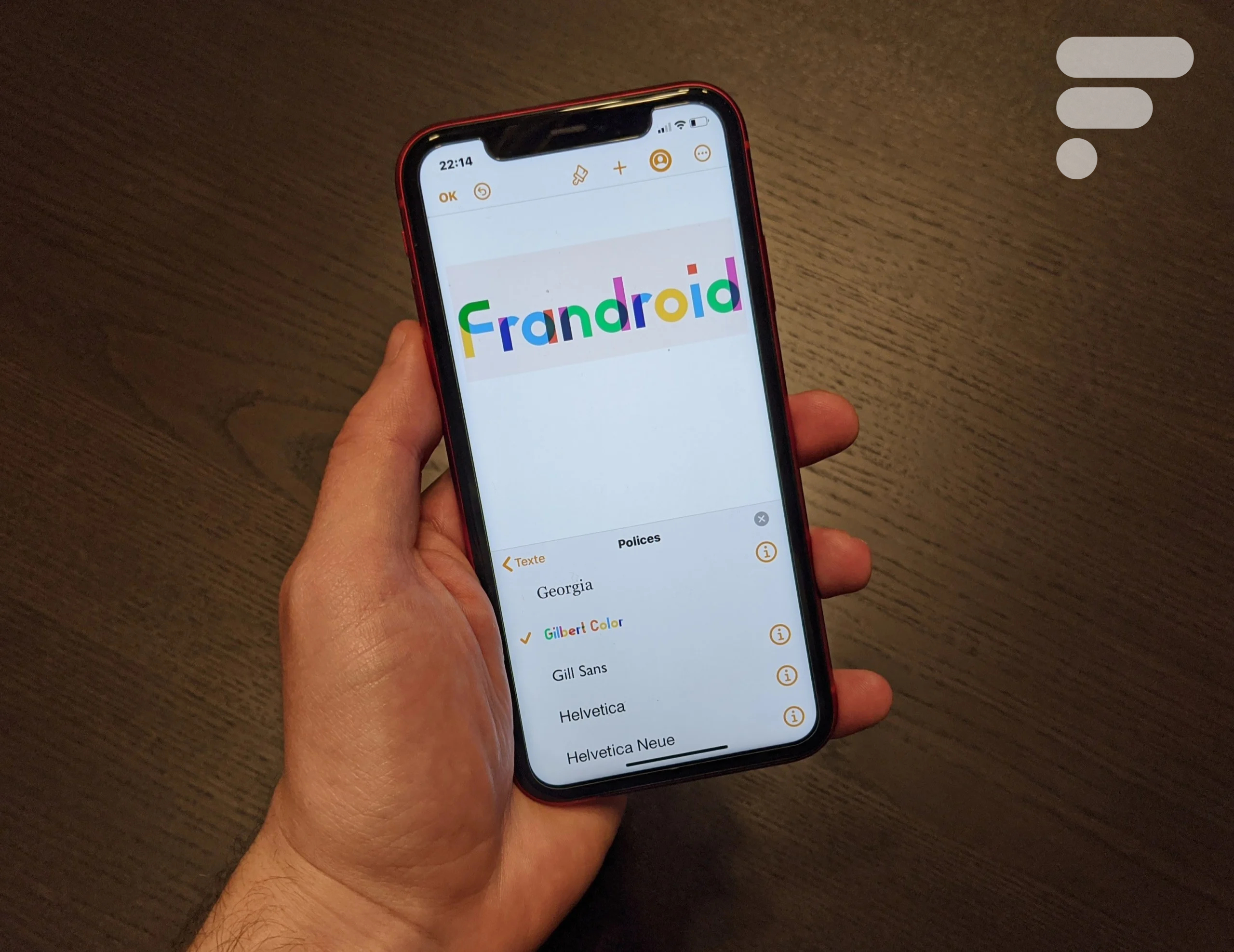
Apple continue petit à petit de rendre iOS et ses applications de plus en plus personnalisables. L’une de ses dernières avancées est la possibilité d’installer de nouvelles polices de caractère sur iPhone et iPad.
Mettons les points sur les i dès le début, il n’est pas sujet ici de changer la police de caractère dans l’interface d’iOS, mais de proposer plus d’options dans des applications comme Pages, Word ou toute application qui propose un système de texte enrichi.
Nous avons sélectionné pour vous deux applications offrant de nombreuses polices, Adobe Fonts via Creative Cloud et Fontcase, compatibles à partir d’iOS 13.
Adobe Fonts : l’extension Creative Cloud facile à utiliser
Adobe a toujours voulu proposer la meilleure expérience possible en ce qui concerne les polices de caractère. En même temps, ces dernières jouent un grand rôle dans la réussite d’une création graphique. Si vous possédez un appareil sous iOS 13.1 ou plus, il est très facile d’installer des polices par ce biais.
Téléchargez l’application Adobe Creative Cloud et connectez-vous avec un compte Adobe. Vous n’avez pas besoin d’avoir un compte payant puisqu’Adobe Fonts est accessible gratuitement à condition d’être inscrit.
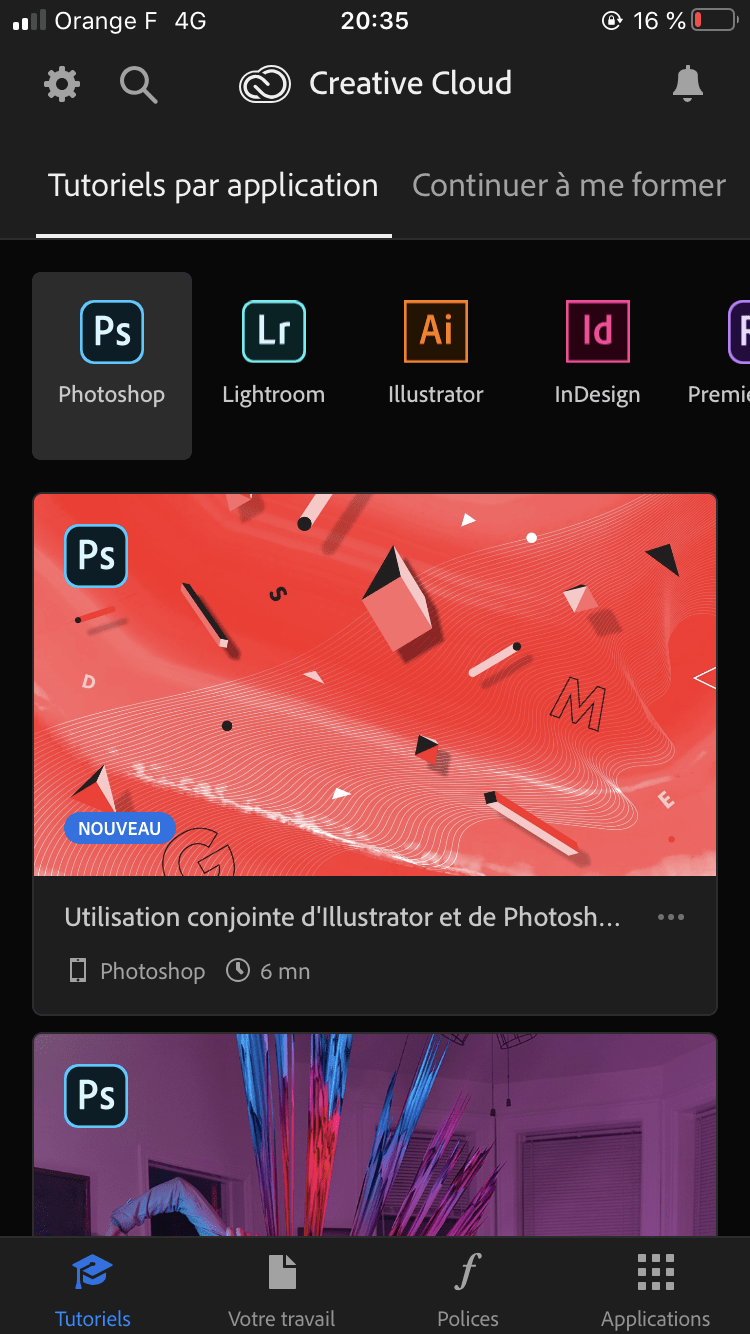
Rendez-vous dans l’onglet Polices et choisissez parmi les 1300 options proposées celle qui vous intéresse.
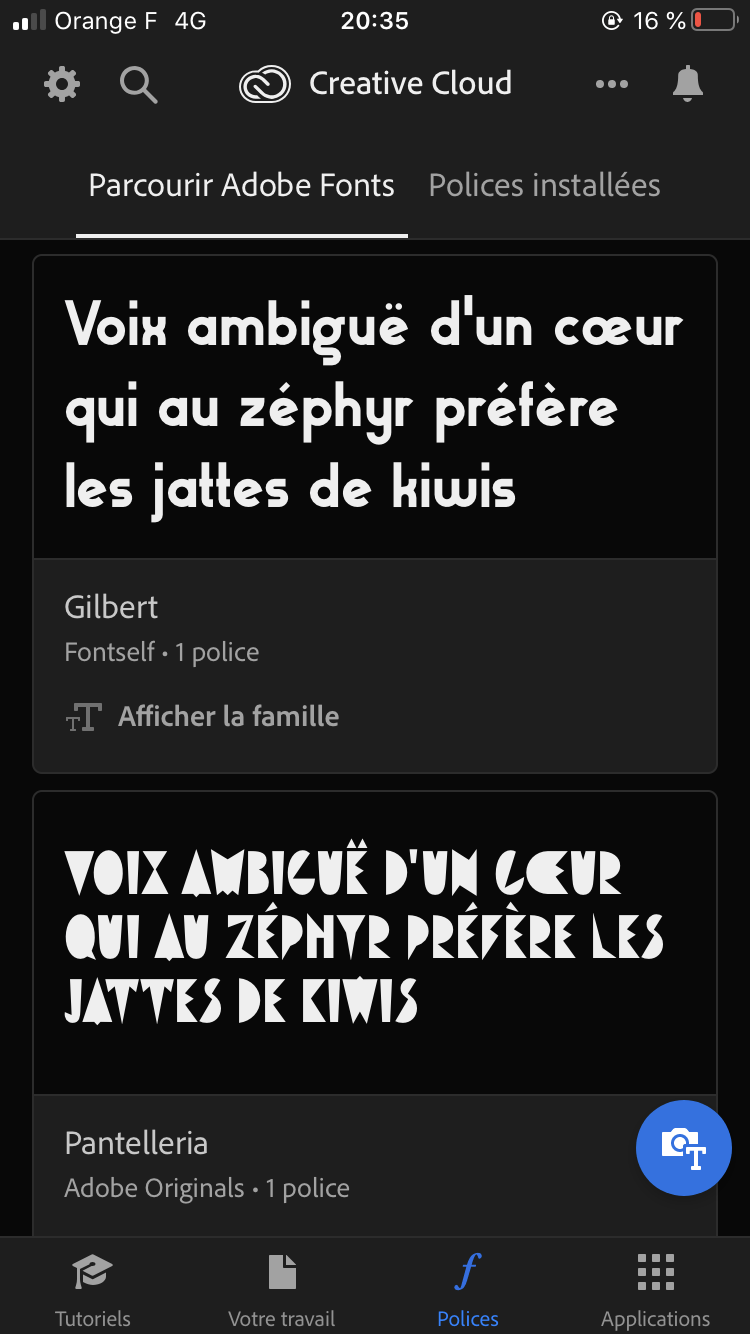
Lorsque vous avez fait votre choix, il ne vous reste plus qu’à cliquez sur Afficher la famille et sur le bouton +. Confirmez votre choix et l’application téléchargera et installera le tout.
Vous n’avez plus qu’à vous rendre dans Apple Pages ou Microsoft Word par exemple pour voir votre nouvelle police proposée dans les options.
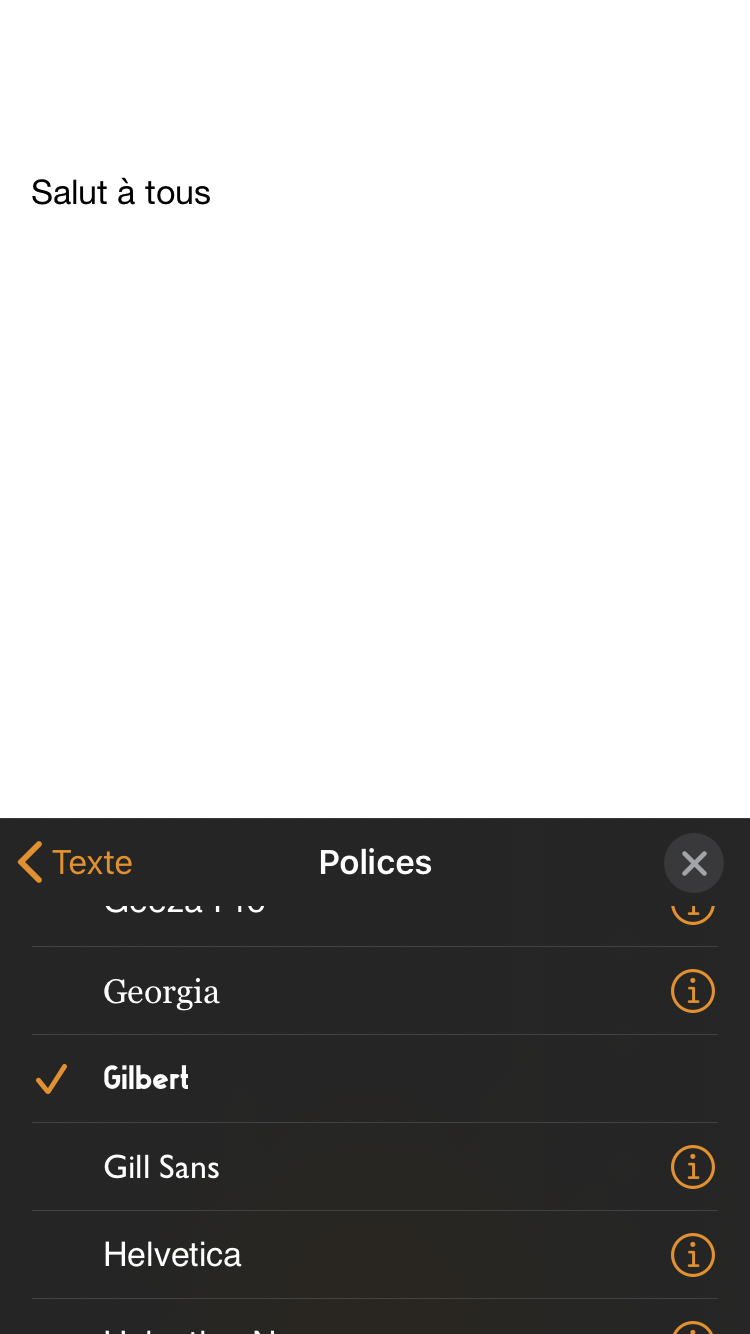
Le bémol d’Adobe Fonts reste son catalogue « restreint ». Le vrai luxe serait de pouvoir installer n’importe quelle police trouvée sur internet, n’est-ce pas ? Pas de problème, il y a une application pour ça.
Fontcase, pour la variété
Si vous ne trouvez pas votre bonheur parmi les 1300 polices d’Adobe, il existe toujours une alternative proposée par l’application Fontcase. Ici, le service ne vous propose pas des polices déjà intégrées à l’app, vous devrez les trouver vous-même puis les installer via l’application.
Allez donc tout d’abord sur votre site de polices préféré comme DaFont et téléchargez une typographie de votre choix en format .ttf ou .otf.
Quand votre police est transférée sur votre iPhone, ouvrez Fontcase et cliquez sur Import. Sélectionnez vos polices à rajouter et cliquez sur Ouvrir.
Les polices vont alors s’ajouter dans l’interface de Fontcase, mais le travail n’est pas fini, il faut à présent les installer sur iOS et, contrairement à Adobe Fonts, c’est un peu plus compliqué. Cliquez sur Install pour que l’app génère un « profil » qu’il faudra installer ensuite sur iOS en cliquant sur Download Fonts.
iOS va alors vous demander si vous autorisez Fontcase à télécharger un profil de configuration, confirmez votre choix et allez dans les réglages.
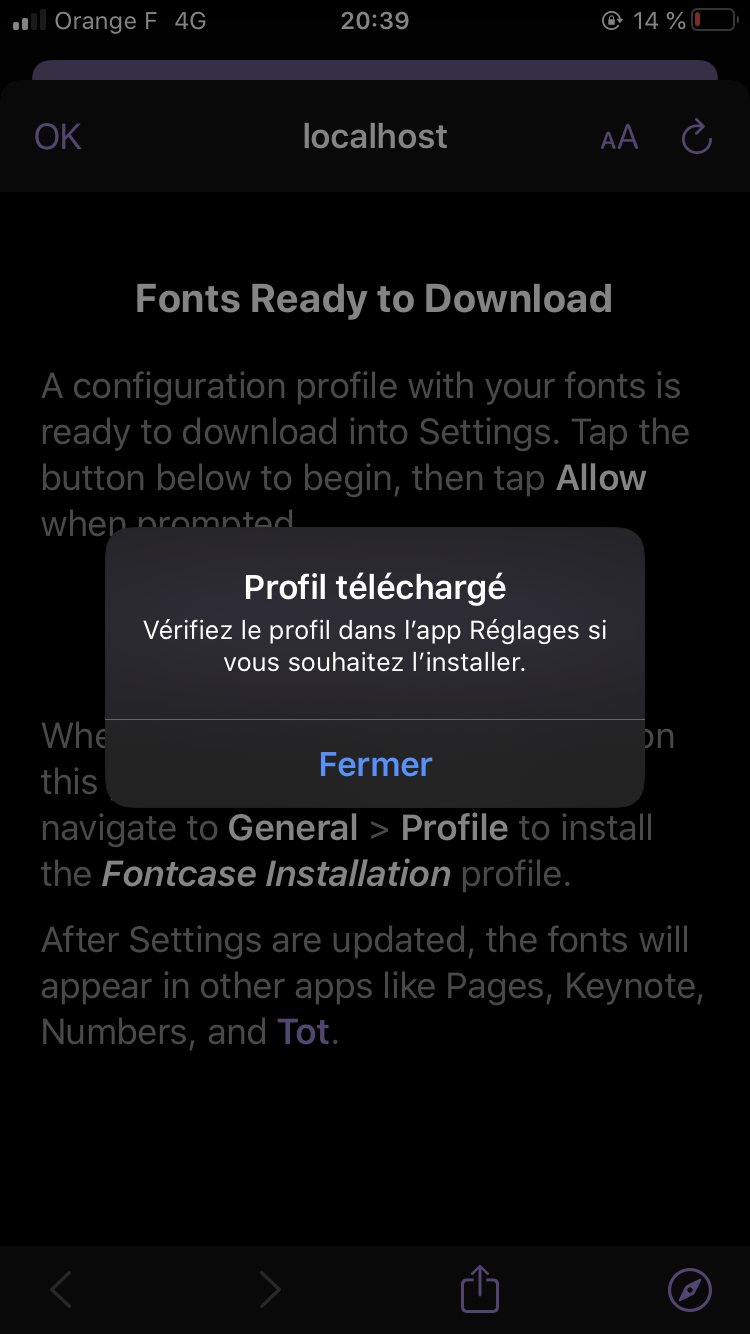
Une option Profil téléchargée apparaît toute en haut des réglages. Ouvrez ce menu et installez simplement le fameux profil contenant vos polices.
Après cela, les polices devraient être installées et vous pourrez les retrouver dans vos applications de traitement de texte compatibles. Mais si vous vous retrouvez petit à petit avec des polices inutiles, Apple a prévu un moyen pour les supprimer.
Comment supprimer des polices de caractère sur iOS
S’il est possible d’installer de nouvelles typographies, il est logique de pouvoir les désinstaller par la suite. Apple a évidemment prévu ce cas de figure en proposant un menu dédié aux polices de caractère dans les paramètres d’iOS.
Rendez-vous dans les Réglages et dans la section Général.
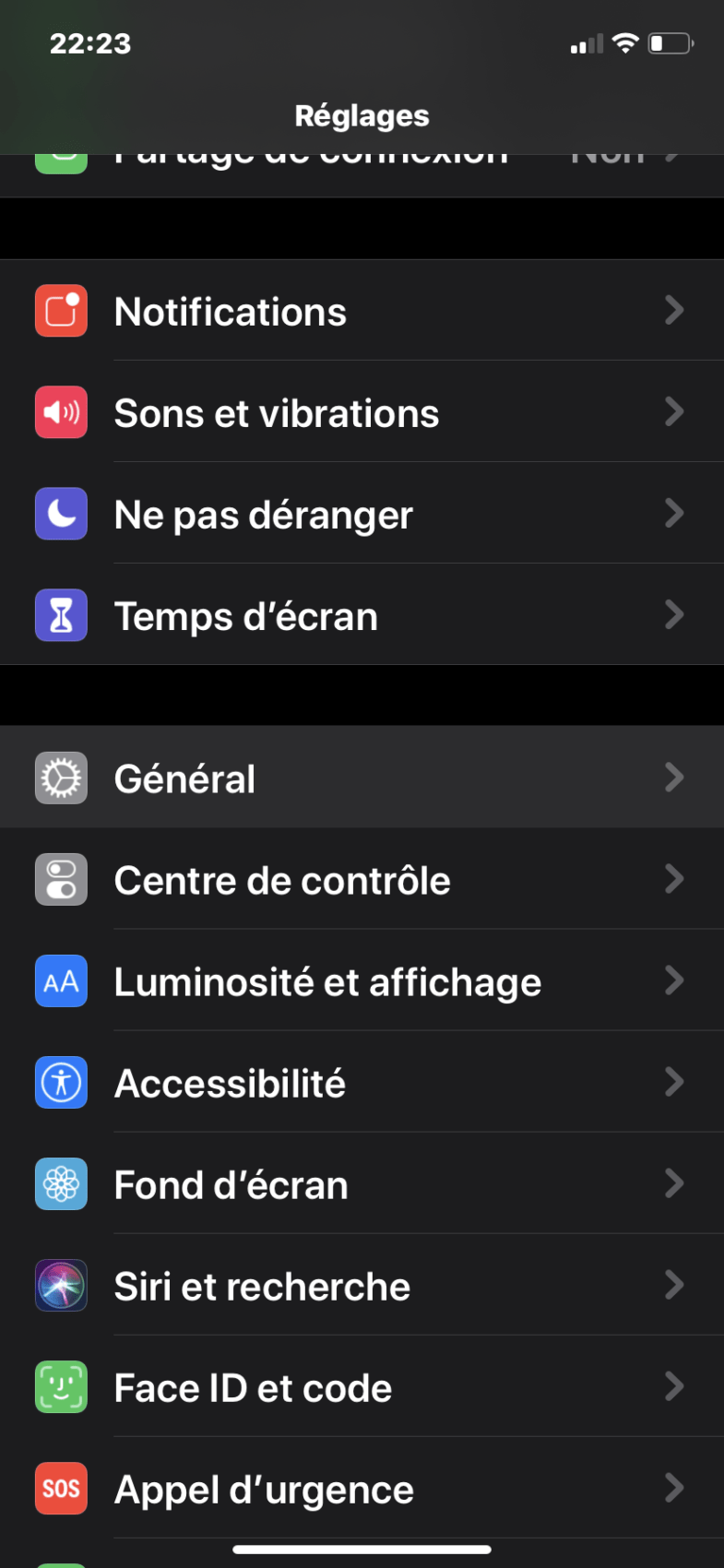
Parmi tous les paramètres présentés, vous trouverez celui des Polices. Ouvrez-le et vous pourrez retrouver la liste de toutes les polices installées sur iOS, cliquez sur Modifier et sélectionnez toutes celles dont vous n’avez plus besoin.
Quand cela est fait, il ne vous reste plus qu’à faire Supprimer et ces polices seront effacées de votre iPhone ou iPad une bonne fois pour toutes !
Pour aller plus loin
Comment changer et personnaliser sa sonnerie sur iPhone ?
Votre café et votre dose de tech vous attendent sur WhatsApp chaque matin avec Frandroid.






























C'est pas parce que t'assumes que c'est justifiable. T'as pas à te sentir visé, c'est simple.
Troll ou pas un moment c'est bon faut changer de discours et juste ta phrase de fin montre aussi ton mépris envers les utilisateur de iPhone ! Frandroid parle de smartphone en générale celui qui est pas content de voir des articles sur les produits Apple qui va ailleurs mais qui ne ramene pas sa haine ici tout simplement
Ouais je l'assume et c'est pas pour autant que je vais laisser tendre la joue et me laisser insulter gratuitement juste parceque je possède un iPhone
"il montre que les gens sont fan d’Android sont des imbeciles sans la moindre respect" Pour quelqu'un qui parlait de respect, t'es en plein dedans.
Je ne défends pas sa réaction, mais bon les gens cherchent un peu tout de même.
Je ne défends pas sa réaction, mais bon les gens cherchent un peu tout de même.
Qu’est ce qui ce passe ? Quelqu’un a volé ton Samsung dehors ? Un fan d’Apple est marié avec ta soeur ou ta maman? 😂 Le Kevin dans l’histoire c’est toi ton commentaire pourri
Cet article est un troll involontaire à l'encontre d'iOS ou quoi?
C’est abusé de lire autant de mépris de ce genre de personne ! Que les gens aiment pas Apple Ok c’est son choix personnel, mais au points de venir commenter un article de Apple pour cracher sa haine comme lui je ne comprend pas... au lieu de ça il montre que les gens sont fan d’Android sont des imbeciles sans la moindre respect
Comme ta soeur ?
Autant de mépris dans si peu de lignes. Un employé d'Apple te volait ton goûter à l'école quand tu était plus jeune ?
En même temps, les 3/4 des gens qui ont un iDaube ne savent pas utiliser un téléphone. 😁
Ce contenu est bloqué car vous n'avez pas accepté les cookies et autres traceurs. Ce contenu est fourni par Disqus.
Pour pouvoir le visualiser, vous devez accepter l'usage étant opéré par Disqus avec vos données qui pourront être utilisées pour les finalités suivantes : vous permettre de visualiser et de partager des contenus avec des médias sociaux, favoriser le développement et l'amélioration des produits d'Humanoid et de ses partenaires, vous afficher des publicités personnalisées par rapport à votre profil et activité, vous définir un profil publicitaire personnalisé, mesurer la performance des publicités et du contenu de ce site et mesurer l'audience de ce site (en savoir plus)
En cliquant sur « J’accepte tout », vous consentez aux finalités susmentionnées pour l’ensemble des cookies et autres traceurs déposés par Humanoid et ses partenaires.
Vous gardez la possibilité de retirer votre consentement à tout moment. Pour plus d’informations, nous vous invitons à prendre connaissance de notre Politique cookies.
Gérer mes choix